
时间:2018-11-30 15:17:46 来源:www.win10xitong.com 作者:win10
win10系统是微软新推出的操作系统,可以很方便的进行一些设置的操作,有的用户在进行win10系统设置的时候,发现每次开机就会出现提示由于另一个程序正在运行中 此操作无法完成,虽然可以正常关闭之后进入到系统,但是每次都需要关闭非常的不方便,那么win10开机提示另一个程序怎么运行怎么办呢?
出现这样的情况可能是系统的服务出现异常导致的。
1、win10开机提示另一个程序怎么运行怎么办?使用快捷键Win+R运行输入Services.msc打开服务。
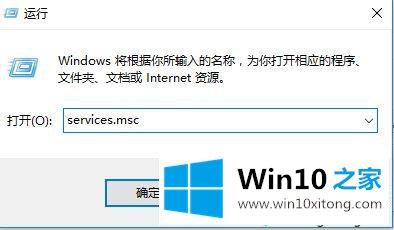
2、找到并双击Background Intelligent Transfer Service服务,选择启动类型为手动 ,确定,服务状态为停止,确定。
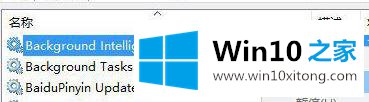
设置完成之后重新进行电脑的开机设置,就可以发现可以直接进入到系统,不会出现提示由于另一个程序正在运行中 此操作无法完成,需要手动关闭之后才能进入到系统的情况,通过上述的操作就可以解决win10开机提示另一个程序怎么运行怎么办的问题。
下一篇:win10鼠标焦点丢失怎么找回